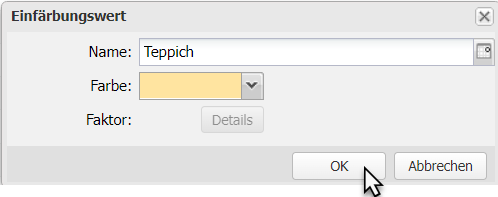Um die Bodenbeläge zu erfassen, wechseln Sie in der Modulauswahl in das Modul Reinigung intern > Bodenbelag. Dazu klicken Sie erst auf Blank, anschliessend öffnet sich die Modulstruktur. Dort können Sie Bodenbelag aktivieren. 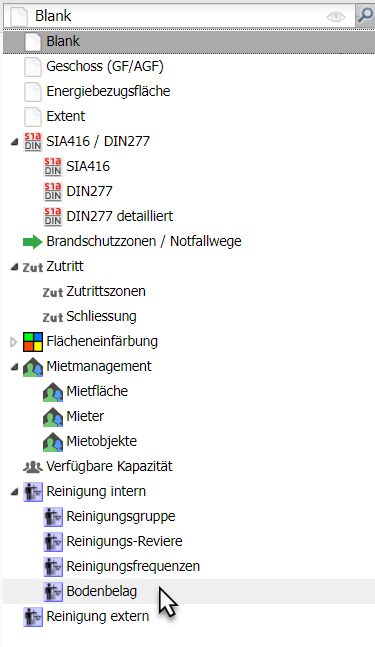
Anschliessend wählen Sie per Mausklick einen oder mehrere Räume (Ctrl-Taste) aus und klicken auf Wert bearbeiten.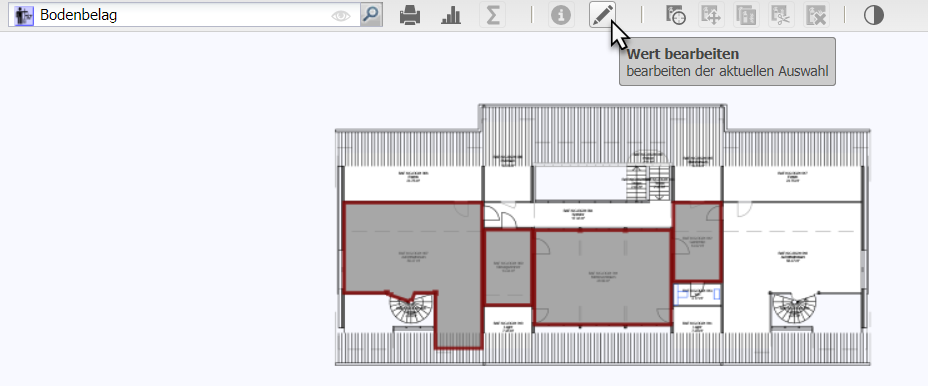
Nach dem Sie Wert bearbeiten angeklickt haben, öffnet Sich der Zuweisungsdialog. Hier können Sie den entsprechenden Bodenbelag auswählen. Mit Zuweisen wird die Zuweisung gültig und der Raum wurde erfolgreich mit dem Bodenbelag verknüpft. Sie erkennen dies unmittelbar durch die Einfärbung. 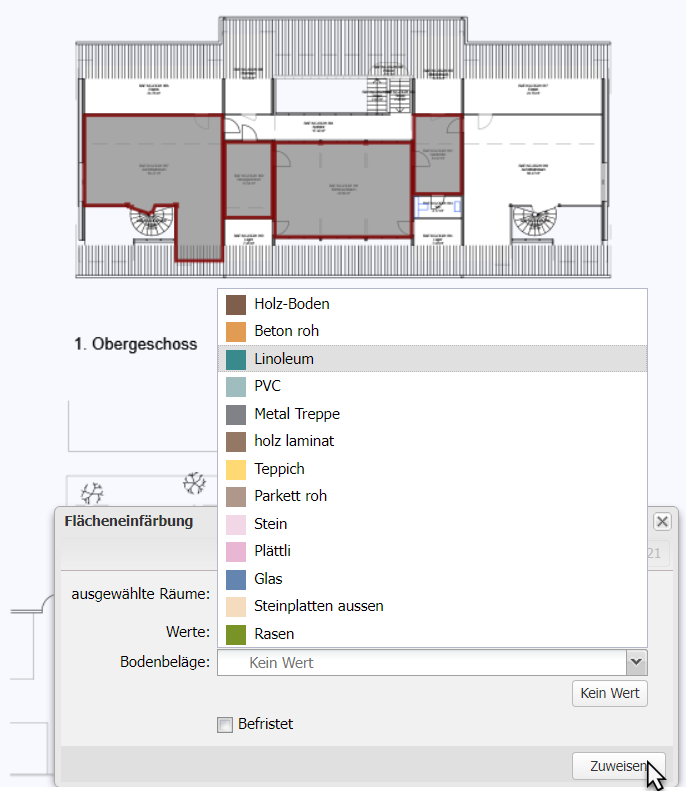
Zusätzliche Bodenbeläge erfassen
Ist eine Bodenbelagsart in der Auswahlliste nicht vorhanden, so können Sie diesen manuell ergänzen. Wählen Sie dazu Werkzeuge > Flächeneinfärbung > Themen verwalten. 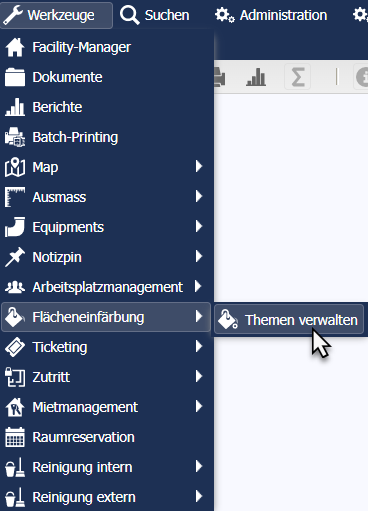
Hier werden sämtliche Eigenflächenthemen aufgelistet. Selektionieren Sie Bodenbeläge und wählen Sie Öffnen. 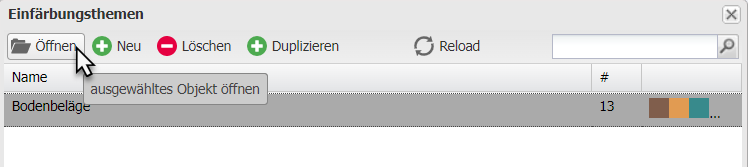
Im neuen Dialog können Sie nun einen bestehenden Wert ändern (Öffnen) oder einen neuen Belag erfassen. Klicken Sie dafür auf Neu und definieren Sie einen Namen und eine Farbe. Bestätigen Sie die Eingaben mit OK und der gewünschte Wert wird erstellt und kann einem Raum zugewiesen werden.